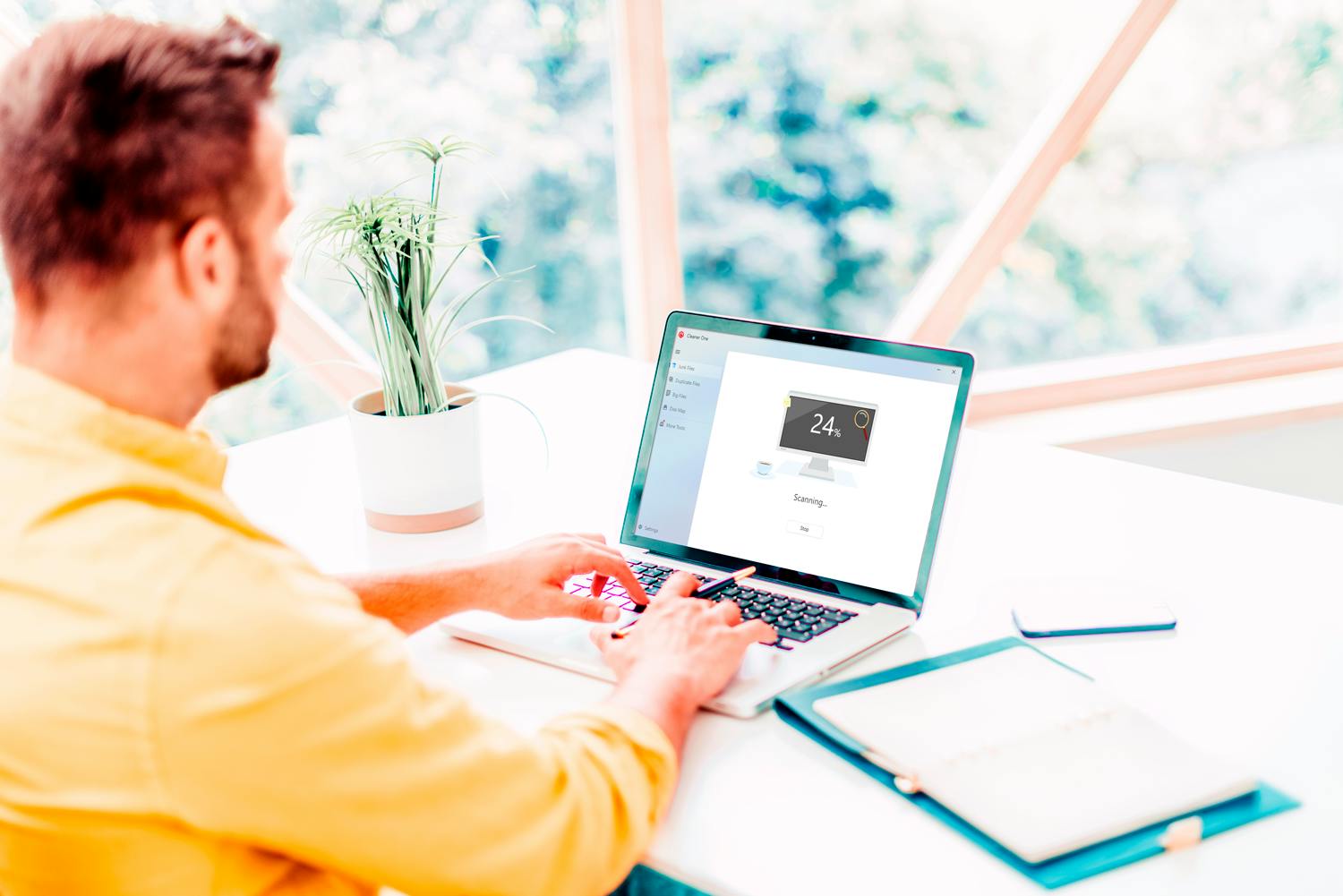Hent program
Inden du går i gang med vores grundige vejledning på dansk herunder, skal du hente Cleaner One. Det henter du i en gennemtestet og garanteret virusfri udgave direkte her fra vores hjemmeside via linket herunder:
Vejledning
Herunder gennemgår vi trin for trin, hvordan du kommer godt i gang med programmet.
Slet skrammelfiler du ikke har brug for
Windows er fyldt med gamle og unødvendige filer, som cache-filer, midlertidige filer, gamle installationsfiler og lignende. Dem bør du slette jævnligt for at holde computeren frisk og for at spare plads.
Nu går programmet i gang med at scanne. Afhængig af mængden af filer og størrelsen på din harddisk, vil tiden variere. I vores tilfælde tog det ikke mere end et par minutter.
I venstre side kan du se de filer, du kan slette. Vi markerer her Windows System 3, Browser Cache 4 og Applications 5. Ved at klikke på en kategori, som i vores eksempel er Windows System, kan du læse mere om, hvilke typer filer, der slettes.
Find filer der stjæler din plads
Udover at slette filer, der ikke er brug for, kan du også bruge Cleaner One til at finde de største filer på din computer, der stjæler pladsen på din harddisk.
Du får så en oversigt i venstre side. Bigger than 1GB 4 er de filer, der er større end 1 GB. Ved at klikke på boksen 5 markerer du alle filer.
Vi anbefaler, at du gennemgår alle filer, før du sletter dem, så du kun sletter det, du ikke længere skal bruge. Skal en fil ikke slettes, skal den ikke have et flueben, som vist her 6.